■ Connectiviteit
U kunt de telefoon verbinden met een compatibel apparaat via een draadloze
verbinding met infrarood of Bluetooth, of via een USB-gegevenskabel. U kunt
78
Copyright
© 2006 Nokia. All rights reserved.
bovendien de instellingen definiëren voor inbelverbindingen voor packet-
gegevens.
Draadloze technologie via Bluetooth
Dit apparaat voldoet aan de Bluetooth-specificatie 1.1 die de volgende profielen
ondersteunt: SIM access-profiel, object push-profiel, file transfer-profiel, dial-up
networking-profiel, headset-profiel, handsfree-profiel, service discovery application-profiel,
generic access-profiel, serial port-profiel en generic object exchange-profiel. Gebruik door
Nokia goedgekeurde toebehoren voor dit model als u verzekerd wilt zijn van compatibiliteit
met andere apparatuur die Bluetooth-technologie ondersteunt. Informeer bij de fabrikanten
van andere apparatuur naar de compatibiliteit met dit apparaat.
Op sommige plaatsen gelden beperkingen voor het gebruik van Bluetooth-technologie.
Raadpleeg de lokale autoriteiten of serviceprovider voor meer informatie.
Als functies gebruikmaken van Bluetooth-technologie of als dergelijke functies op de
achtergrond worden uitgevoerd terwijl u andere functies gebruikt, vergt dit extra
batterijcapaciteit en neemt de levensduur van de batterij af.
Met behulp van Bluetooth-technologie kunt u de telefoon verbinden met een
compatibel Bluetooth-apparaat binnen een afstand van tien meter. Omdat
Bluetooth-apparaten gebruikmaken van radiogolven, hoeven de telefoon en het
andere apparaat zich niet in elkaars gezichtsveld te bevinden, hoewel de
verbinding storing kan ondervinden van obstakels zoals muren of andere
elektronische apparatuur.
Een Bluetooth-verbinding instellen
Selecteer
Menu
>
Instellingen
>
Connectiviteit
>
Bluetooth
. Maak uw keuze uit
de volgende opties:
79
Copyright
© 2006 Nokia. All rights reserved.
Bluetooth
>
Aan
of
Uit
om de Bluetooth-functie in of uit te schakelen.
geeft
een actieve Bluetooth-verbinding aan.
Zoeken naar audiotoebehoren
om te zoeken naar compatibele
Bluetooth-audioapparaten. Selecteer het apparaat dat u met de telefoon wilt
verbinden.
Gekoppelde apparaten
om te zoeken naar Bluetooth-apparaten die binnen bereik
zijn. Selecteer
Nieuw
om alle binnen bereik zijnde Bluetooth-apparaten weer te
geven. Ga naar een apparaat en selecteer
Koppelen
. Voer het
Bluetooth-wachtwoord van het apparaat in om het apparaat af te stemmen op de
telefoon. U hoeft dit wachtwoord alleen op te geven wanneer u het apparaat voor
het eerst afstemt. De telefoon maakt verbinding met het apparaat en u kunt met
de overdracht van gegevens beginnen.
Draadloze Bluetooth-verbinding
Selecteer
Menu
>
Instellingen
>
Connectiviteit
>
Bluetooth
. Selecteer
Actief
apparaat
om te controleren welke Bluetooth-verbindingen actief zijn. Selecteer
Gekoppelde apparaten
om een lijst weer te geven met Bluetooth-apparaten die op
de telefoon zijn afgestemd.
Als u
Opties
selecteert, hebt u de volgende mogelijkheden, afhankelijk van de
status van het apparaat en de Bluetooth-verbinding. Selecteer
Korte naam
toewijzen
,
Autom. verb. zonder bevestiging
,
Kopp. verwijderen
of
Nieuw apparaat
koppelen
.
Instellingen voor Bluetooth
Als u wilt definiëren hoe uw telefoon voor andere Bluetooth-apparaten wordt
weergegeven, selecteert u
Menu
>
Instellingen
>
Connectiviteit
>
Bluetooth
>
80
Copyright
© 2006 Nokia. All rights reserved.
Instellingen Bluetooth
>
Waarneembaarheid mijn telefoon
of
Naam van mijn
telefoon
.
Als u de telefoon wilt beschermen, schakelt u Bluetooth uit of stelt u
Waarneembaarheid
mijn telefoon
in op
Verborgen
. Accepteer alleen Bluetooth-communicatie van anderen met
wie u daarover overeenstemming hebt bereikt.
Infrarood
U kunt de telefoon instellen op het verzenden en ontvangen van gegevens via de
infraroodpoort. Voor gebruik van een infraroodverbinding moet het apparaat
waarmee u verbinding wilt maken, IrDA-compatibel zijn. Via de infraroodpoort
van de telefoon kunt u gegevens verzenden naar of ontvangen van een
compatibele telefoon of een compatibel gegevensapparaat (zoals een computer).
Richt de IR-straal (infrarood) niet op andermans ogen en vermijd dat deze stoort met andere
IR-apparaten. Infraroodapparaten zijn Klasse 1 laserproducten.
Wanneer u gegevens verzendt of ontvangt via infrarood, moet u ervoor zorgen dat
de infraroodpoorten van het verzendende en het ontvangende apparaat op elkaar
gericht zijn en dat er zich geen obstakels tussen deze apparaten bevinden.
Om de infraroodpoort van de telefoon in te stellen op het ontvangen van gegevens
via infrarood, selecteert u
Menu
>
Instellingen
>
Connectiviteit
>
Infrarood
.
Als u de infraroodverbinding wilt uitschakelen, selecteert u
Menu
>
Instellingen
>
Connectiviteit
>
Infrarood
. Wanneer
Infrarood uitschakelen?
wordt weergegeven,
selecteert u
Ja
.
Als de datatransmissie niet binnen 2 minuten na het activeren van de
infraroodpoort wordt gestart, wordt de verbinding verbroken en moet u opnieuw
beginnen.
81
Copyright
© 2006 Nokia. All rights reserved.
Pictogram infraroodverbinding
Wanneer
onafgebroken wordt weergegeven, is de infraroodverbinding
geactiveerd en is de telefoon gereed voor het verzenden of ontvangen van
gegevens via de infraroodpoort.
Wanneer
knippert, wordt geprobeerd verbinding te maken met het andere
apparaat of is de infraroodverbinding verbroken.
Packet-gegevens
GPRS (General Packet Radio Service) is een netwerkdienst waarmee mobiele
telefoons gegevens kunnen verzenden en ontvangen via een IP-netwerk (Internet
Protocol). GPRS is een gegevensdrager voor draadloze toegang tot
gegevensnetwerken zoals internet.
EGPRS (Enhanced GPRS) is vergelijkbaar met GPRS maar biedt snellere
verbindingen. Neem contact op met uw netwerkoperator voor meer informatie
over de beschikbaarheid van EGPRS en de snelheid van gegevensoverdracht.
Toepassingen die gebruikmaken van EGPRS, zijn MMS, videostreaming, DVS,
browsersessies, e-mail, extern SyncML, downloaden van Java-toepassingen en
pc-inbeldiensten.
Wanneer u GPRS hebt geselecteerd als gegevensdrager, maakt de telefoon gebruik
van EGPRS in plaats van GPRS als het netwerk die mogelijkheid biedt. U kunt niet
kiezen tussen EGPRS en GPRS, maar voor sommige toepassingen kunt u een keuze
maken tussen GPRS en
GSM-gegevens
(CSD, Circuit Switched Data).
82
Copyright
© 2006 Nokia. All rights reserved.
Instellingen voor packet-gegevens
U kunt de telefoon via Bluetooth-technologie, infrarood of een
USB-gegevenskabel (DKU-2) aansluiten op een compatibele pc en de telefoon
gebruiken als modem om een EGPRS-verbinding voor packet-gegevens via de pc
in te schakelen.
Als u de instellingen voor verbindingen voor packet-gegevens vanaf de pc wilt
definiëren, selecteert u
Menu
>
Instellingen
>
Connectiviteit
>
Packet-
gegevens
>
Packet-gegevensinstellingen
>
Actief toegangspunt
, activeert u het
toegangspunt dat u wilt gebruiken en selecteert u
Actieve toegangspunt
bewerken
. Selecteer
Alias voor toegangspunt
, voer een naam in om de instellingen
voor het toegangspunt te wijzigen en selecteer
OK
. Selecteer
Packet-gegevenstoegangspunt
, voer de naam van het toegangspunt in om een
verbinding met een netwerk voor packet-gegevens tot stand te brengen en
selecteer
OK
.
U kunt de inbelinstellingen voor packet-gegevens (naam van toegangspunt) ook
definiëren op de pc met behulp van de software Nokia Modem Options. Zie
PC
Suite
op pagina
136
. Als u de instellingen op zowel de pc als de telefoon hebt
gedefinieerd, worden de instellingen van de pc gebruikt.
Gegevensoverdracht en synchronisatie
Synchroniseer uw agenda, notities en contacten met een ander compatibel
apparaat (zoals een mobiele telefoon), een compatibele pc of een externe
internetserver (netwerkdienst).
83
Copyright
© 2006 Nokia. All rights reserved.
Lijst met partners
Als u gegevens vanuit de telefoon wilt kopiëren of synchroniseren, moeten de
naam van het apparaat en de instellingen voorkomen in de lijst met partners in
transfercontacten. Als u gegevens van een ander apparaat ontvangt, zoals een
compatibele mobiele telefoon, wordt de partner automatisch toegevoegd aan de
lijst met de contactgegevens van het andere apparaat.
Serversynchr.
en
Computersync.
zijn de oorspronkelijke items in de lijst.
Als u een nieuwe partner aan de lijst wilt toevoegen, bijvoorbeeld een nieuw
apparaat, selecteert u
Menu
>
Instellingen
>
Connectiviteit
>
Geg.overdracht
>
Opties
>
Contact toevgn
>
Telefoonsynchr.
of
Telefoonkopie
en voert u de
instellingen in aan de hand van het overdrachtstype.
Als u de kopie wilt bewerken en instellingen wilt synchroniseren, selecteert u een
contact in de lijst met partners en selecteert u
Opties
>
Bewerken
.
Als u een partner wilt verwijderen, selecteert u een contact in de lijst met partners
en selecteert u
Opties
>
Verwijderen
en bevestigt u
Overdrachtscontact
verwijderen?
.
Serversynchr.
of
Computersync.
kunt u niet verwijderen.
Gegevensoverdracht met een compatibel apparaat
Voor synchronisatie wordt draadloze technologie van Bluetooth of infrarood
gebruikt. Het andere apparaat bevindt zich in de standby-modus.
Als u de gegevensoverdracht wilt starten, selecteert u
Menu
>
Instellingen
>
Connectiviteit
>
Geg.overdracht
en de overdrachtpartner in de lijst, maar niet
Serversynchr.
of
Computersync.
. De geselecteerde gegevens worden
overeenkomstig de instellingen gekopieerd of gesynchroniseerd. Het andere
apparaat moet eveneens zijn geactiveerd voor ontvangst van gegevens.
84
Copyright
© 2006 Nokia. All rights reserved.
Gegevensoverdracht zonder SIM-kaart
Met deze telefoon kunt u gegevensoverdracht uitvoeren zonder dat de SIM-kaart
is geplaatst.
Schakel de telefoon in terwijl er geen SIM-kaart is geplaatst en selecteer
Overdr.
en maak een keuze uit de volgende opties:
Overdr.contacten
en selecteer een ander contact dan
Serversynchr.
en
Computersync.
in de lijst met partners om gegevens over te zetten vanaf uw
telefoon. Er wordt een synchronisatie- of kopieersessie gestart.
Gegev. ontvangen
>
Via Bluetooth
of
Via infrarood
— om gegevens van de andere
telefoon te ontvangen
Synchroniseren vanaf een compatibele pc
Voordat u gegevens van de agenda, notities en contacten van een compatibele pc
kunt synchroniseren PC, moet u de Nokia PC Suite-software voor uw telefoon op
de pc installeren. Gebruik draadloze Bluetooth-technologie, infrarood of een
USB-gegevenskabel voor de synchronisatie en start de synchronisatie vanaf de pc.
Synchroniseren vanaf een server
Als u een externe internetserver wilt gebruiken, moet u zich abonneren op een
synchronisatiedienst. Neem contact op met uw serviceprovider voor meer
informatie en voor de instellingen die nodig zijn voor deze dienst. Het is mogelijk
dat u de instellingen ontvangt als configuratiebericht. Zie
Dienst voor
configuratie-instellingen
op pagina
16
en
Configuratie
op pagina
89
.
Als u gegevens hebt opgeslagen op een internetserver, kunt u de
synchronisatiesessie starten vanaf de telefoon.
85
Copyright
© 2006 Nokia. All rights reserved.
Selecteer
Menu
>
Instellingen
>
Connectiviteit
>
Gegev.overdracht
>
Serversynchr.
. Afhankelijk van de instellingen, selecteert u
Synchronisatie gestart
of
Kopiëren wordt gestart
.
Als de lijst met contacten en de agenda vol zijn, kan het synchroniseren bij een
eerste synchronisatiesessie of na een onderbroken synchronisatiesessie wel 30
minuten duren.
USB-gegevenskabel
De USB-kabel kan worden gebruikt voor het uitwisselen van gegevens tussen de
telefoon en een compatibele pc of een printer die PictBridge ondersteunt. U kunt
voor Nokia PC Suite ook de USB-gegevenskabel gebruiken.
Als u de telefoon wilt inschakelen voor gegevensoverdracht of het afdrukken van
afbeeldingen, sluit u de gegevenskabel aan en wanneer
USB-kabel aangesloten.
Selecteer modus.
wordt weergegeven, selecteert u
OK
. Maak uw keuze uit de
volgende modi:
Standaardmodus
om de kabel te gebruiken voor PC Suite
Afdrukken
om afbeeldingen rechtstreeks vanaf de telefoon af te drukken met
behulp van een compatibele printer
Als u de USB-modus wilt wijzigen, selecteert u
Menu
>
Instellingen
>
Connectiviteit
>
USB-ggvnskabel
>
Standaardmodus
of
Afdrukken
.